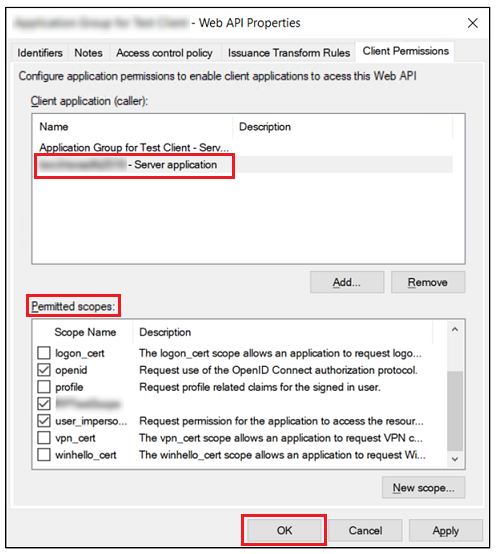Configuration de ThingWorx avec un serveur de ressources dans des groupes d'applications AD FS lorsque le serveur de ressources est une application autre que ThingWorx
|
|
Si vous configurez votre application ThingWorx en tant que serveur de ressources (et non en tant qu'application cliente), les étapes de cette section ne sont pas nécessaires.
|
Configuration de ThingWorx en tant qu'application serveur (client) dans les groupes d'applications
1. Dans AD FS, cliquez sur Application Groups dans le menu.
2. Dans le menu Actions, cliquez sur Add Application Group.
3. Sur la page Welcome de l'assistant Add Application Group Wizard, entrez un nom dans le champ Name pour le nouveau groupe d'application, puis sélectionnez l'option de modèle Server application. Cliquez ensuite sur Next.
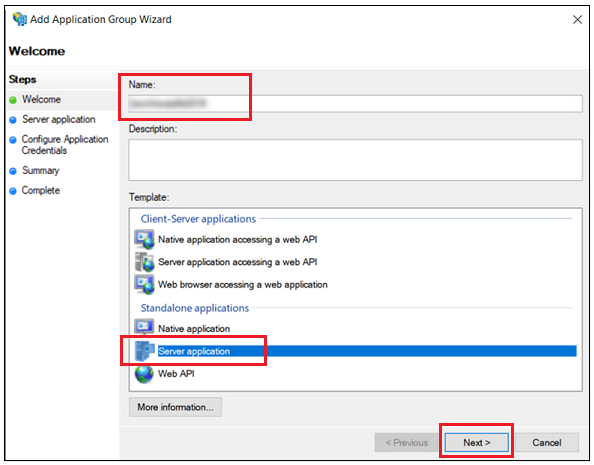
4. Sur la page Server application, les champs Name et Client Identifier sont remplis automatiquement. Effectuez les opérations suivantes, comme illustré dans l'image ci-dessous :
◦ Copiez la valeur de Client Identifier dans un éditeur de texte, car vous en aurez besoin dans une procédure ultérieure.
◦ Dans le champ Redirect URI, entrez un URI de redirection d'autorisation ThingWorx au format suivant :
https://<FQDN_ThingWorx>:<port>/Thingworx/oauth2_authorization_code_redirect
Cliquez ensuite sur Next.
◦ Cliquez sur Ajouter.
◦ Cliquez sur Suivant.
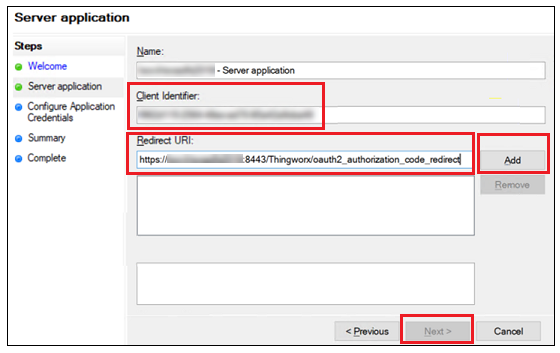
5. Sur la page Configure Application Credentials de l'application, procédez comme suit :
◦ Sélectionnez Generate a shared secret.
◦ Pour copier la valeur dans le champ Secret, cliquez sur Copy to clipboard. Enregistrez la valeur copiée, car vous en aurez besoin dans une procédure ultérieure.
◦ Cliquez sur Next.
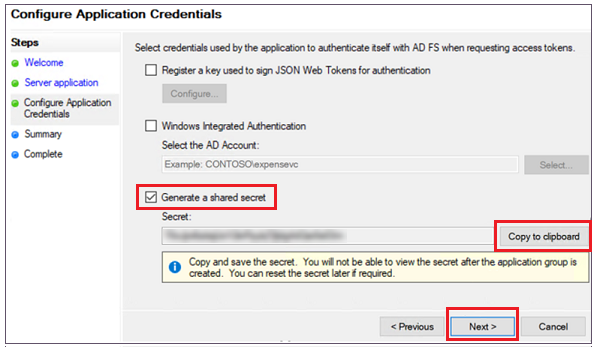
6. Cliquez pour terminer les autres étapes de l'assistant Add Application Group Wizard.
Création d'un groupe d'applications pour votre serveur de ressources
1. Créez les étendues personnalisées nécessaires pour votre serveur de ressources.
2. Ajoutez les étendues autorisées dans le cadre de la configuration des permissions d'application.
Ajout de l'application ThingWorx en tant que client du serveur de ressources
1. Dans la liste Application Groups d'AD FS, double-cliquez sur le groupe d'applications que vous avez créé pour votre serveur de ressources.
2. Dans la fenêtre qui s'affiche, sélectionnez le groupe applications Web API, comme illustré dans l'image ci-dessous, puis cliquez sur Edit.
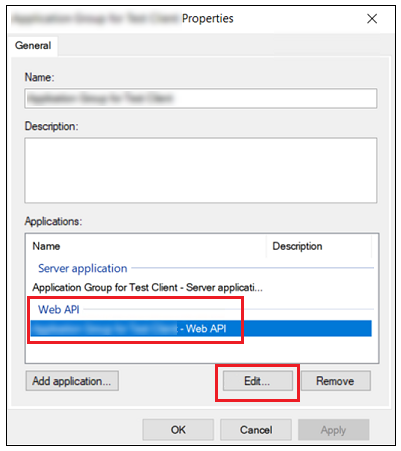
3. Dans la fenêtre Web API Properties, accédez à l'onglet Client Permissions, puis cliquez sur Add.
4. Dans la fenêtre contextuelle Add Client, sélectionnez l'application serveur ThingWorx, puis cliquez sur Add.
5. Le serveur ThingWorx est désormais répertorié dans la liste Client application dans la fenêtre Web API Properties, comme illustré dans l'image ci-dessous. Sélectionnez les éléments pertinents dans Permitted scopes et cliquez sur OK.